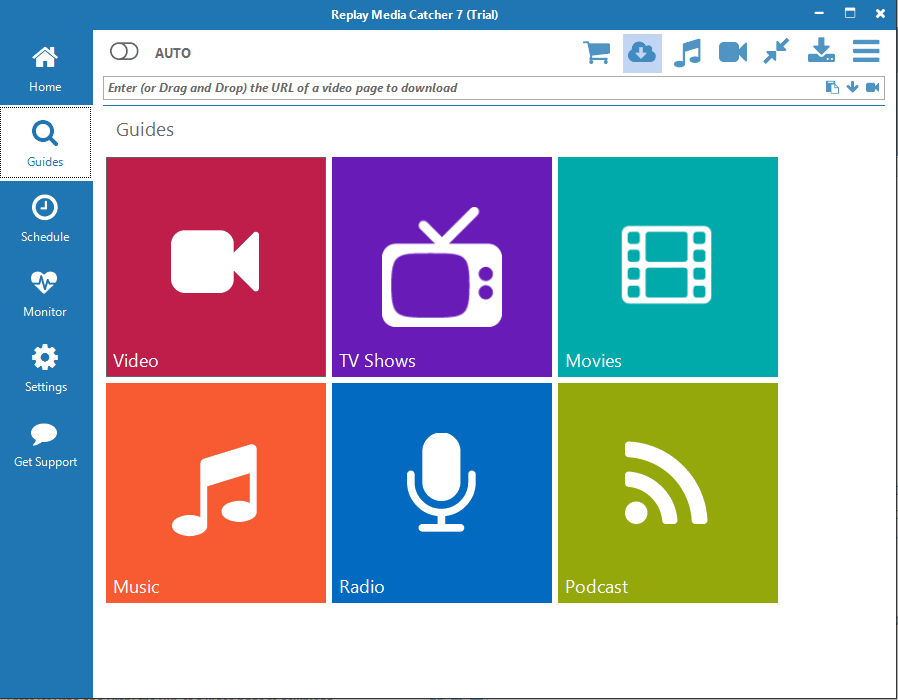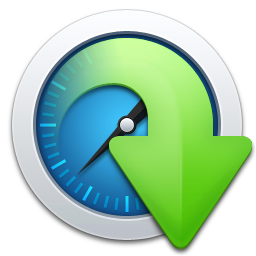Replay Media Catcher(媒体文件下载器) v7.0.21.0 免费版
Replay Media Catcher是一个强大的媒体文件录制工具,它拥有灵活且强大的网络媒体录制能力,可以轻松录制网络平台中的视频和音频,并且始终保障媒体文件的质量;软件还用户媒体文件转换的功能,可以将录制完成的媒体文件转换成其它格式文件,是一个不错的视频录制工具;Replay Media Catcher的录制功能仅仅是针对那些受版权保护而无法下载的媒体文件,如果文件支持下载,那么用户则不必麻烦的录制视频,直接将视频的URL链接复制到软件中即立即下载视频;这款工具对自媒体用户有很大的作用,自媒体用户可以使用它采集高质量的视频和音频。
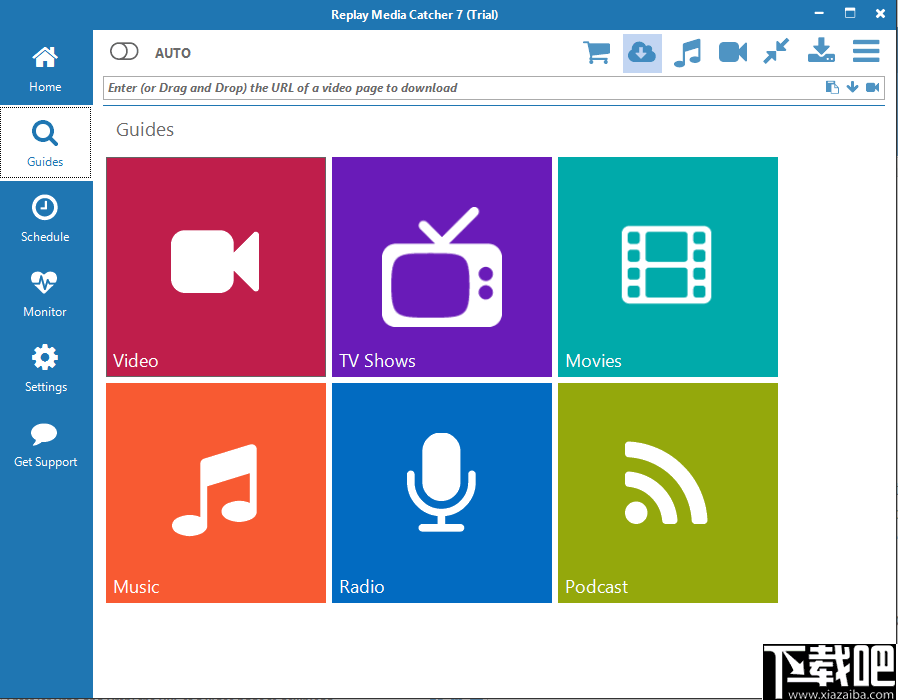
软件功能
下载媒体文件
只需播放在线视频,电影或歌曲,然后副本就会下载到您的PC。内置的媒体指南包含数千个选项,可帮助您找到所需的内容。
转换更多格式
我们的网络视频下载器支持更多的网站媒体协议,并可以转换为130多种设备和文件格式。
强大的录音机
对于音乐爱好者,您可以高质量地录制和转换来自任何网站或来源的音频。
手机和平板电脑支持
与iTunes,DropBox,Google Drive或SkyDrive集成,可自动将文件复制到Apple或Android手机或平板电脑。
自动标记
载和录制的音乐会自动标记,提供艺术品和歌词,使用DVR浏览器导航到该网站,然后在该网站上录制视频。
软件特色
1、用户可以使用该工具下载或者录制网络视频和音乐。
2、通过录制的方式可以轻松免费获取所有网络媒体文件。
3、从上千个视频网站中下载或者录制用户需要的视频。
4、帮助自媒体用户高效的采集音频素材和视频素材。
5、简单易操作,拥有详细的向导介绍,可以轻松使用。
6、丰富的格式支持,能够将下载的媒体文件输出为其它格式。
7、您可以使用它免费下载YouTube上的视频和音频。
8、灵活好用,用户能够根据个人的喜好和需求设置相关信息。
9、可以捕获所有YouTube视频的100%长度,以及其他所有视频的50%长度。
10、多种网络媒体文件查找方式,让您可以轻松的查找需要的媒体文件。
11、自动命名视频文件,并标识和标记录制的MP3音乐文件。
12、先进的下载技术可以高达10倍的播放速度捕获视频和MP3文件。
13、使您可以在您选择的时间从任何可播放的URL安排录制时间。
14、嵌入了视频,音乐和广播指南,可帮助您找到有趣的媒体。
使用方法
1、解压软件后双击程序进行安装,完成安装后启动软件。
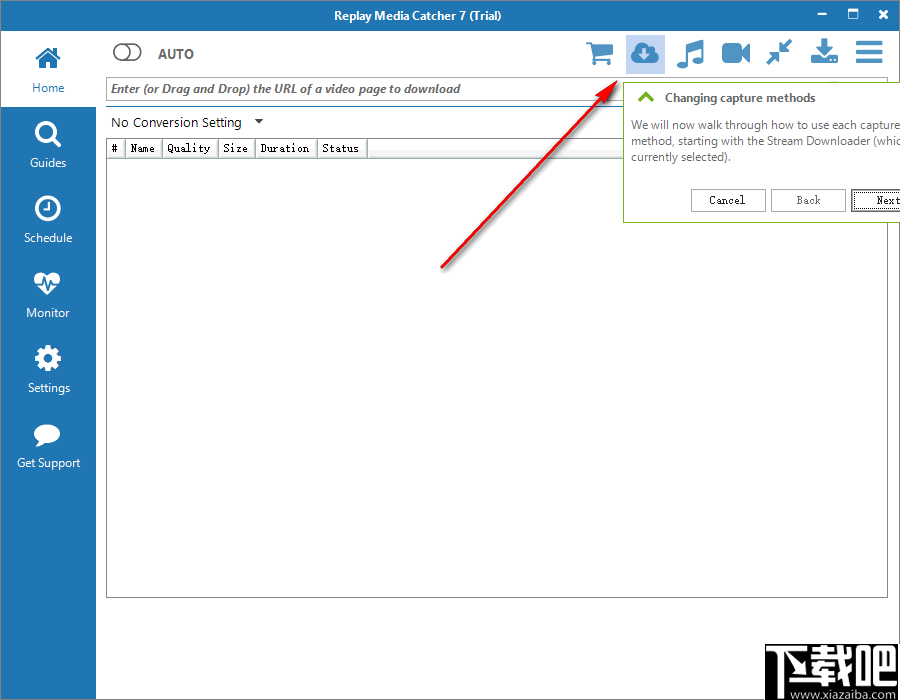
2、拖放、剪切和粘贴或直接将视频的url输入此文本框中,视频的网址将从网页中提取并下载,这个捕捉方法对于像YouTube这样的流行视频分享网站来说非常好。
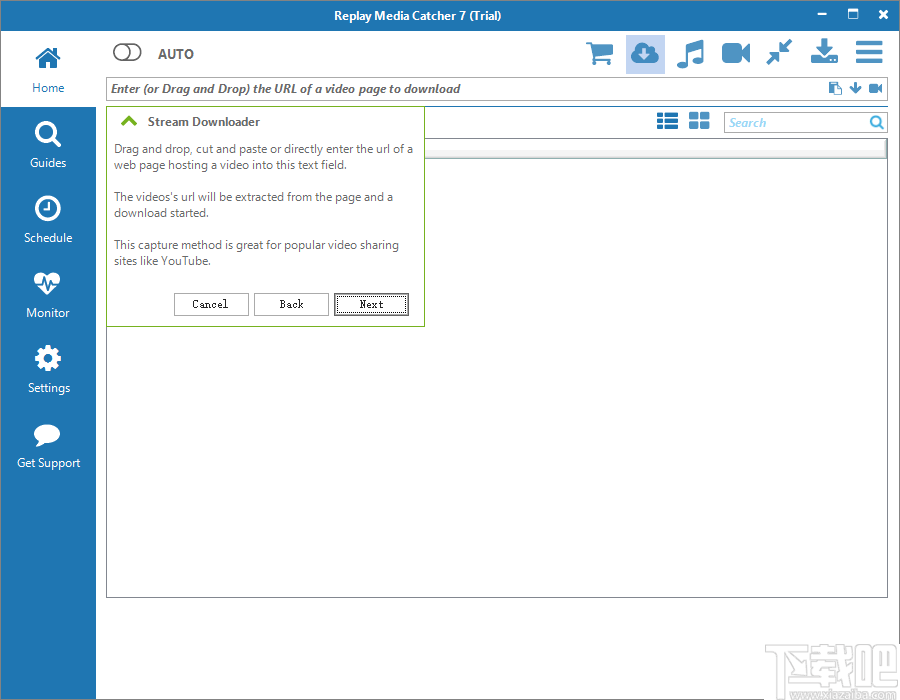
3、您还可以将托管视频的网页的url直接拖放到此列表中视图,这个下载内容将显示在您的下载位置。

4、回放媒体捕捉器7可以自动检测和下载在您的浏览器中播放的音乐、广播和视频,以便在您的浏览器中播放时自动检测和下载媒体,单击“自动切换到打开”并在浏览器中刷新网页。
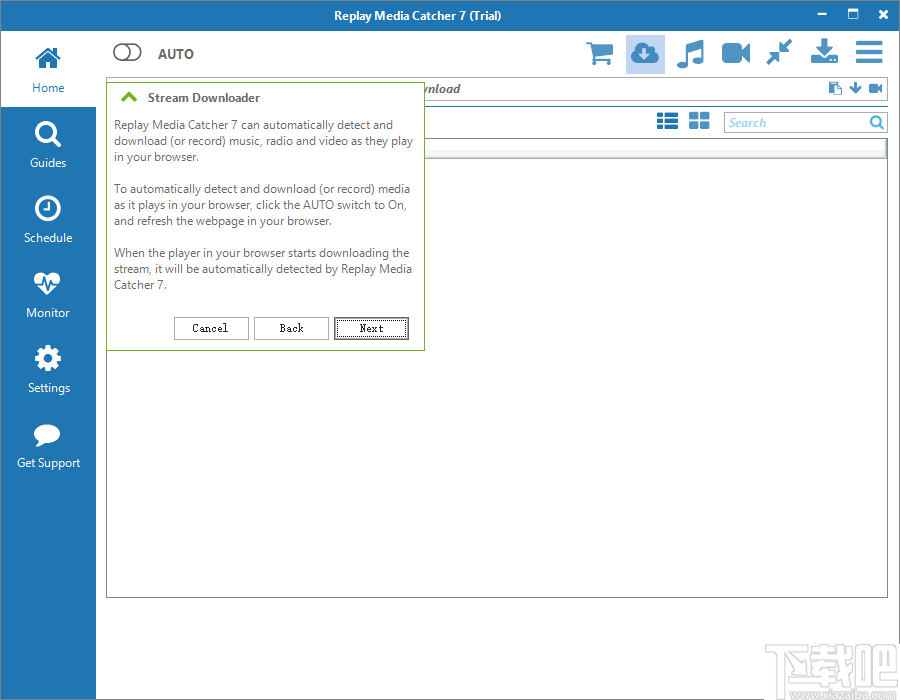
5、现在我们将选择音频记录器捕获方法。
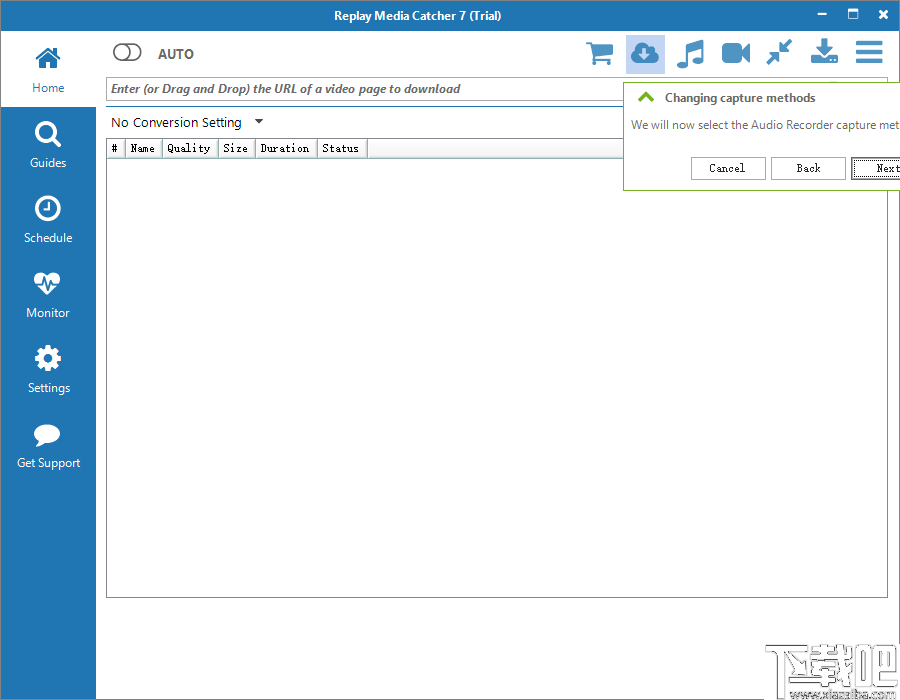
6、单击录制按钮启动音频录音。回放Media Catcher 7独特的音频录制驱动程序允许您从高级音乐应用程序(如Spotify)捕获音频,而不受其他声音源的干扰。
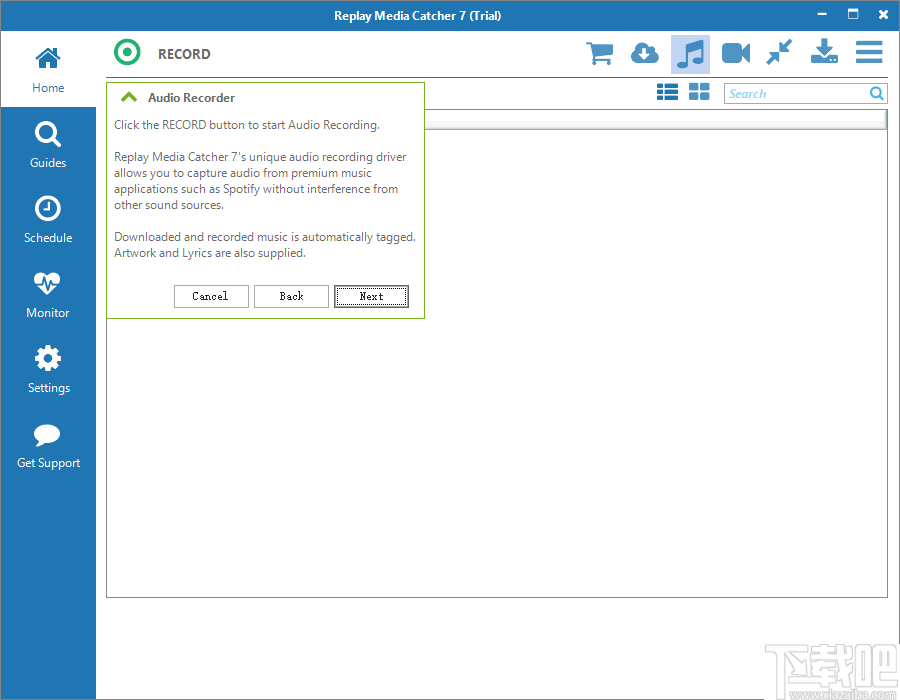
7、现在我们将选择数字视频录像机捕获方法。
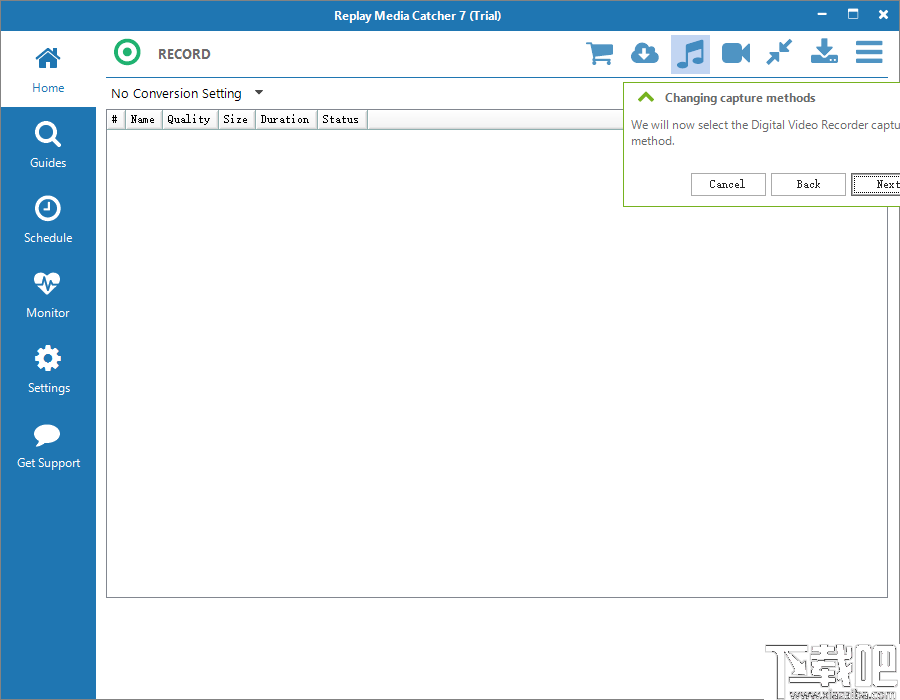
8、拖放、剪切和粘贴或直接将承载高级视频内容的网页的url输入此文本字段,然后使用重播媒体捕获器7的DVR驱动程序录制媒体。

9、此面板显示配置DVR捕获方法以从列出的站点捕获的快速链接。只需单击该站点的图标,该站点将在DVR浏览器中打开。
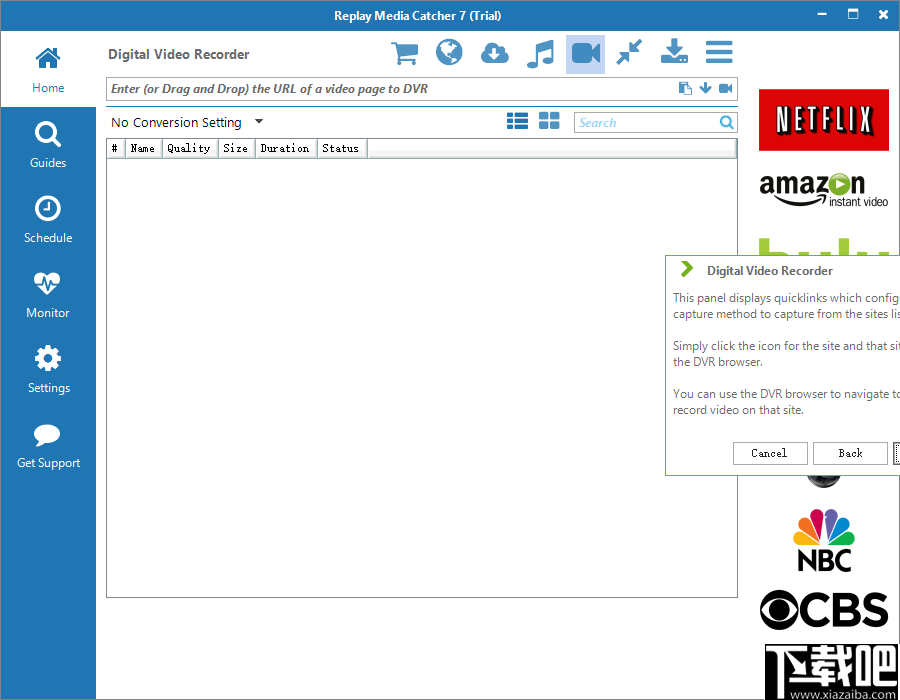
10、此按钮打开DVR浏览器,您可以使用DVR浏览器浏览并录制高级视频内容。
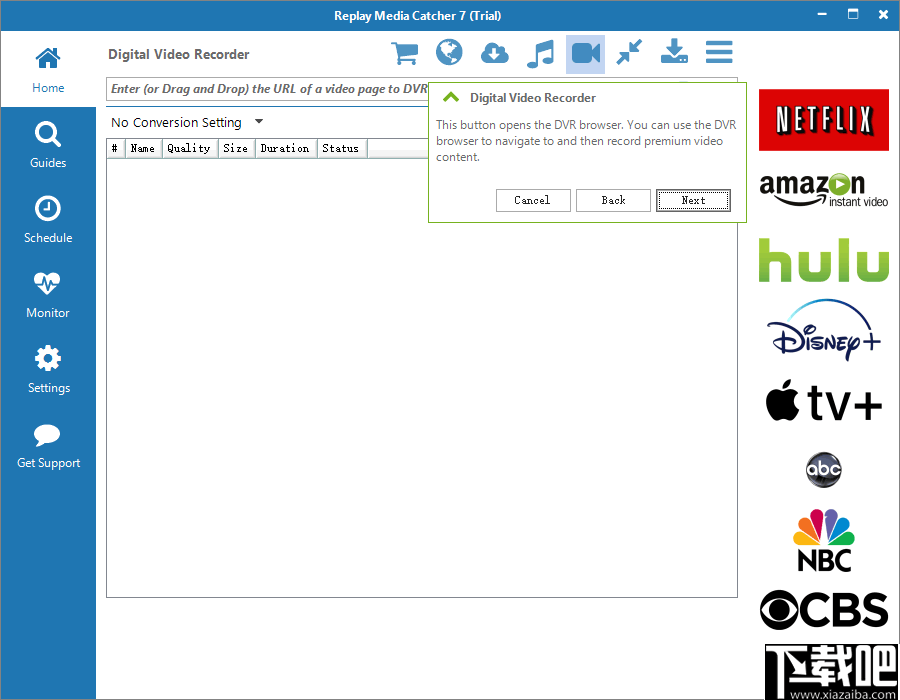
11、现在我们将再次选择流记录器捕获方法,然后我们将返回到主教程屏幕。
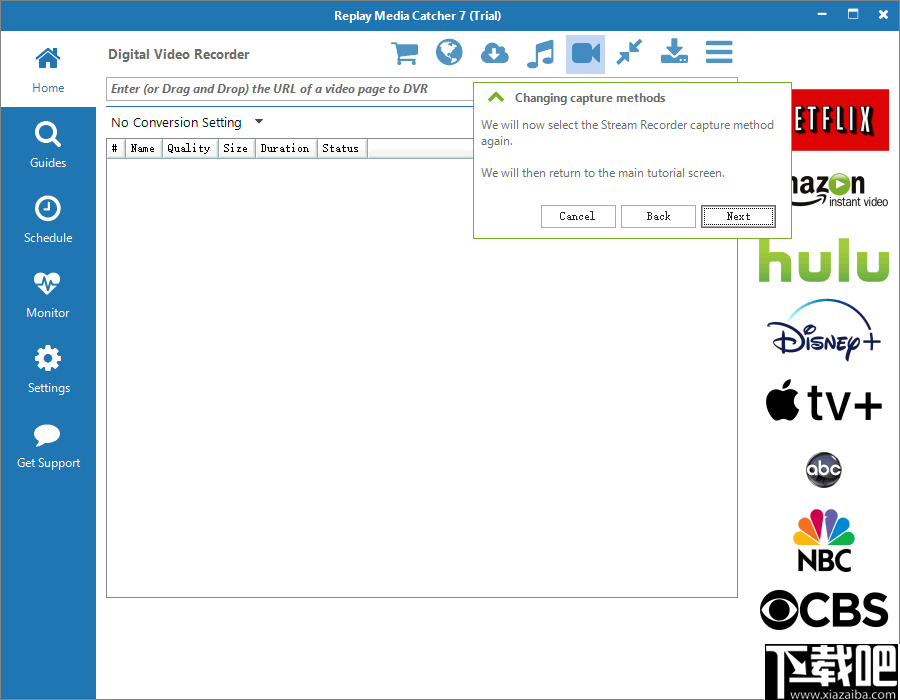
12、在左侧可以切换到此界面中,根据您需要下载文件类型选择对应功能进行下载。
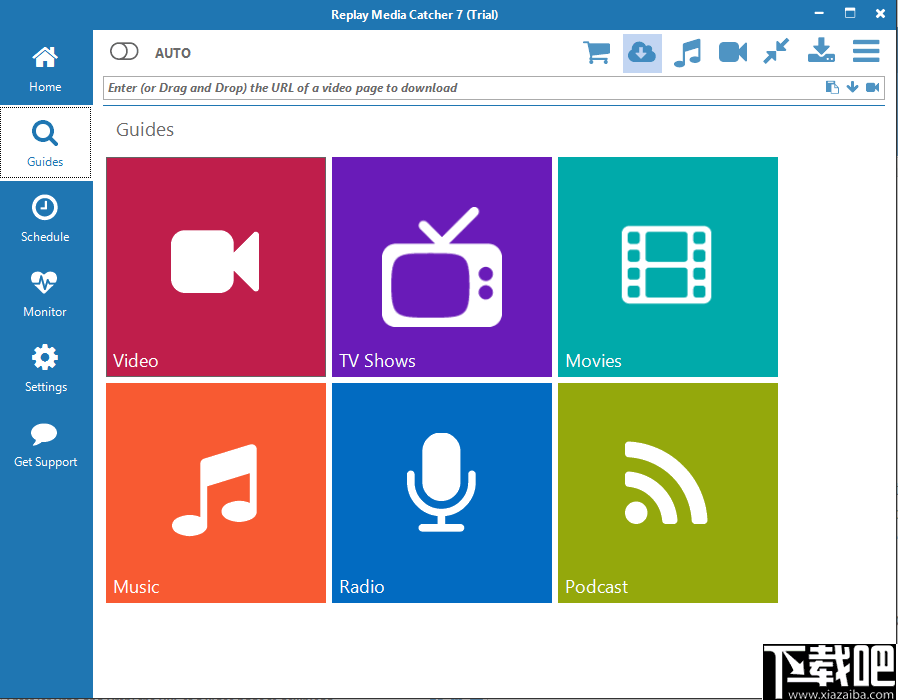
13、打开设置面板,选择设置删除到回收站,使用IE代理,根据文件关联选择播放机。

14、设置输出文件类型和输出路径。
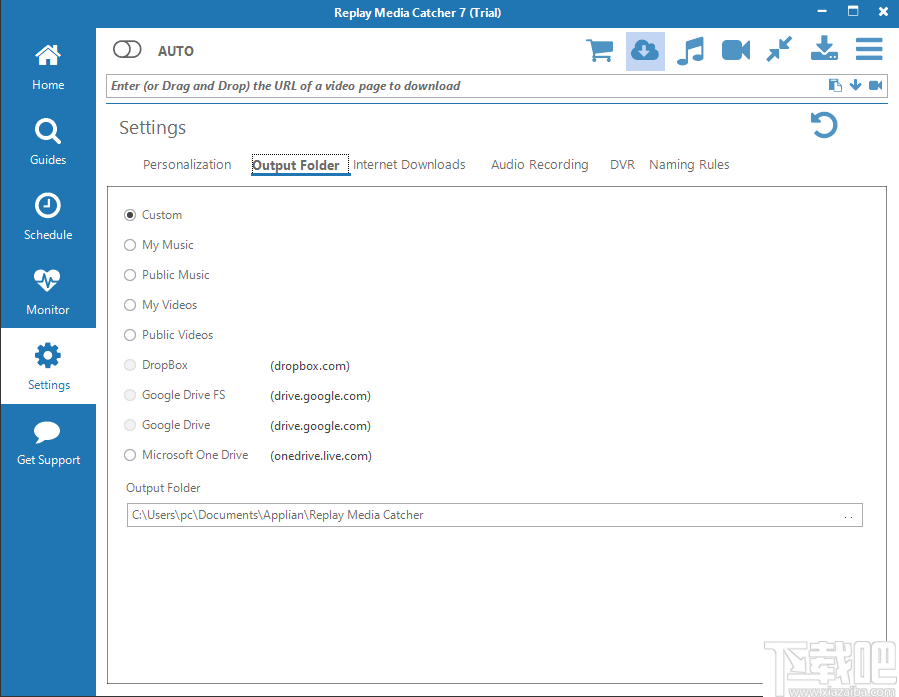
15、视频、音乐和收音机的自动检测可以使用以下方法:Npcap监视器,络监视器,监视HTTPS/SSL,拨号/vpn连接。

16、录音方法,应用程序配置,设置输出格式,比特率等参数。
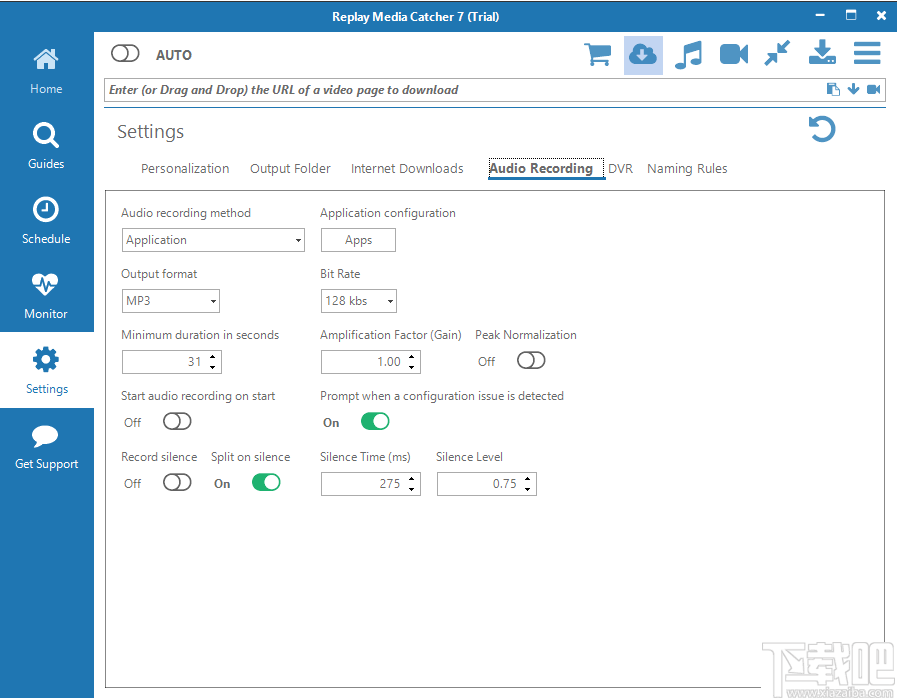
17、关闭或者打开音频重定向,硬件加速,请求最佳输出大小。

18、重复命名规则设置,使用应用程序标题作为初始标题,查找和标记音乐查找艺术作品查找歌词音乐查找的最大大小。
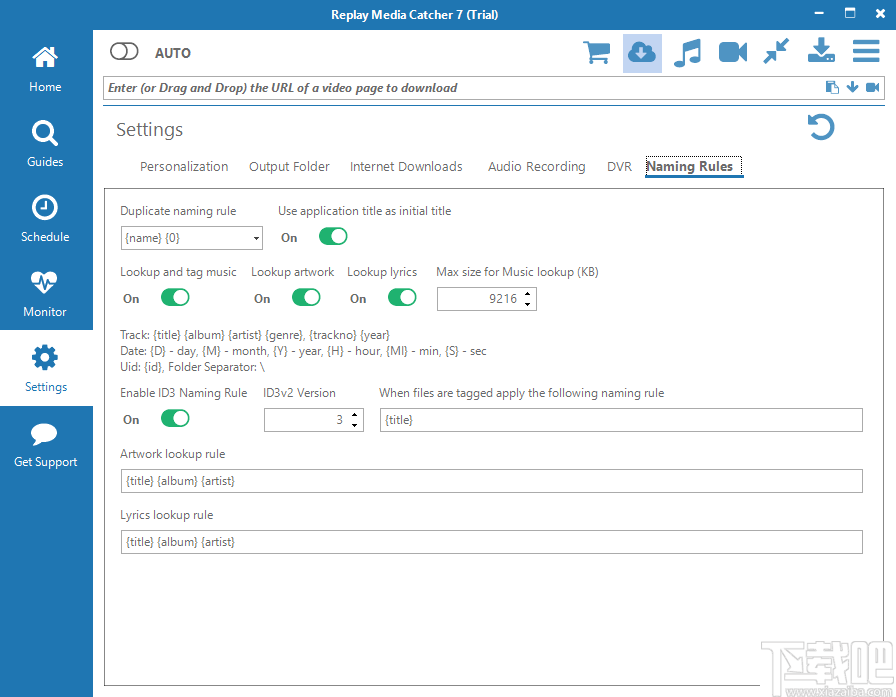
官方教程
首次启动Replay Media Catcher 7时,默认视图是Stream Recording的Home选项卡。

重看Media Catcher主工具栏
Replay Media Catcher 7的顶部是一个工具栏,可根据所选的“捕获方法”进行调整。

当流下载被选择捕获方法,AUTO按钮将出现,如在上面的截图。请阅读捕获方法-流下载器的用法。
在右上角,您会找到用于访问最常用录制功能的主要工具栏图标。
注册:如果您仍处于试用模式,则可以使用此按钮注册Replay Media Catcher。如果您已经注册,该按钮将不会出现。
流下载器模式:使用此模式可以从YouTube等热门网站下载。
音频捕获模式:非常适合录制任何流音乐站点的音频。
Digital Video Recorder:强大的DVR录制方法,可与Netflix和Hulu等高级站点一起使用。
小型界面模式:单击此按钮会将Replay Media Catcher缩小为一个更小,更精简的界面。
输出文件夹位置:使用“输出文件夹”按钮来更改您想要保存媒体的位置。此操作在“设置”中也可用。
主菜单: “主菜单”按钮提供了广泛的程序操作列表。
重播Media Catcher选项卡
在用户界面的左侧,您将找到以下选项卡:
您的大部分时间都将花费在“主页”选项卡中,从中可以查看所有已保存的媒体。
该指南提供了一个便捷的方式找到新的媒体。
使用Schedule使Replay Media Catcher 7在指定时间记录在线节目。
使用“设置”自定义Replay Media Catcher 7的行为。
在获得支持选项卡提供更多的产品信息和联络方式。
重看Media Catcher主页选项卡中心内容
中心区域的内容将根据所选选项卡而变化。在“主页”选项卡上时,所有保存的媒体将显示在中央文件列表部分。
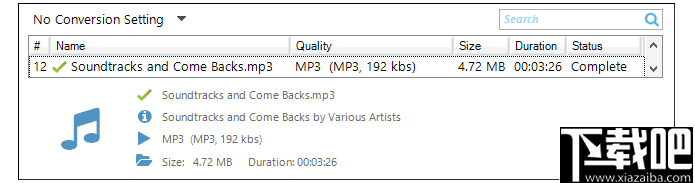
左上方是全局转化下拉列表。
右上角是“搜索”字段,您可以在其中搜索已保存媒体的列表。
在底部,显示了为媒体生成的缩略图以及文件信息。有用于获取更多信息,播放媒体以及显示媒体保存位置的Windows文件夹的图标。
中间是保存的媒体列表本身。列出了介质名称以及文件特征。单击列标题将更改排序顺序。右键单击已保存的文件将弹出一个上下文菜单,以执行其他操作。
停止:停止活动的下载或录制
删除:删除选定的文件
重命名:重命名所选文件
删除:从列表中删除所选文件,但不要从计算机中删除它们
播放:启动适合媒体类型的媒体播放器
转换:在全局转换下拉列表中将所选文件转换为所选媒体格式
保存到MP3:无需选择全局转换设置即可将所选文件快速转换为MP3
合并:将选定文件合并为一个连续文件-有关更多信息,请参见拆分和合并
修复FLV:调整所选文件的持续时间或时间戳记-有时对于具有音频/视频同步问题的FLV文件是必要的
重新启动:尝试重新开始下载/录制-并非总是可能基于媒体来源
导入iTunes:将选定的文件发送到iTunes
导入到WMP中:将选定的文件发送到Windows Media Player库
在文件夹中显示:打开Windows文件夹到已保存媒体的位置
图稿:打开文件“属性”窗口以显示下载的图稿或生成的缩略图
歌词:打开文件“属性”窗口以显示可能已获取的所有歌词
查找标签:查询ROVI数据库以查找艺术家和专辑信息(也称为ID3标签)
属性:打开“属性”窗口-查看有关已保存媒体的更多信息
捕获方法-流下载器
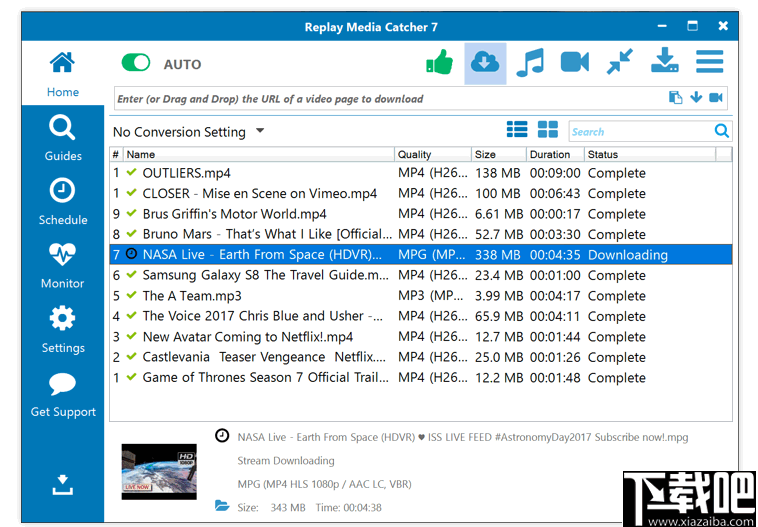
Replay Media Catcher 7将检测并下载来自数千个站点的视频和音乐,并通过许多不同的协议以多种不同的格式进行流式传输。单击此处以获取受支持协议的完整列表。
浏览器独立性
您使用哪种浏览器或其他应用程序观看视频或收听从Internet流传输的音乐都没有关系。这是因为Replay Media Catcher监视网络流中的媒体,并且一旦检测到将下载或记录该流。
录制和下载Internet流有什么区别?
当Replay Media Catcher检测到兼容的流时,它将尝试创建另一个连接来下载它。下载Replay Media Catcher时,无需继续在浏览器中播放视频或音乐!
有时,Replay Media Catcher无法下载媒体。在这些情况下,Replay Media Catcher会记录流在浏览器中播放时的流。当Replay Media Catcher以这种方式录制时,您必须继续在浏览器中播放视频或音乐。如果您停止播放,则“ Replay Media Catcher”也将停止录制。
重播Media Catcher在“开始”选项卡的“状态”列中显示 相应方法的“正在下载”或“正在记录”。如果流受到保护并且无法直接下载或录制,则可以使用“音频记录器”(用于音频内容)或“数字视频记录器”(用于视频内容)捕获方法来保存媒体。
使用AUTO监视Internet流

在观看或收听要捕获的媒体之前,必须先开始监视。首先,请确保将右上方的捕获方法设置为Stream Downloader,如上所示。在浏览到要捕获的媒体之前,请单击“自动”开关。单击后,AUTO开关将向右滑动并变为绿色
。
使用URL栏保存在线媒体
您可以使用位于自动开关正下方的URL栏执行手动下载。如提示文本所建议,您可以手动输入URL,复制并粘贴URL或将URL拖放到文本字段中。如果您已经将URL复制到Windows剪贴板,则也可以使用URL字段末尾的剪贴板按钮。然后单击Enter键或按下载箭头按钮。Replay Media Catcher将访问URL并尝试从中获取流媒体。
栏中的最后一个DVR按钮将在URL上启动媒体的数字视频录制。
媒体提取器-选择媒体质量
通常,在线媒体将以多种格式和质量流式传输。对于兼容的流,Replay Media Catcher将检测不同的可用媒体格式,并为您提供保存方式的选择。展开格式列表,然后双击要下载的格式。该行将变为绿色,表示视频已排队等待下载。如果您一直只想保存一种特定的格式或质量,则可以使用窗口底部的“首选下载质量”和“首选下载格式”选项对这些首选项进行操作。
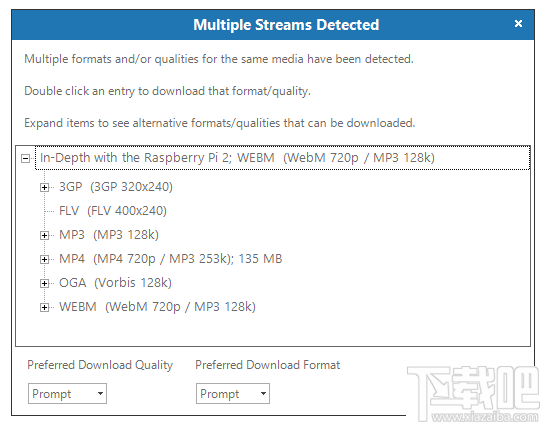
如果您对首选格式有所改变,可以在“设置”->“ Internet下载”中重置首选项。
文件命名
-
迅雷9
7.59/2020-08-17迅雷9是是旧版本软件,这是迅雷经典产品,最新版本的是x系列。迅雷9下载软件采用全新下载引擎,对百兆光纤宽带网络环境进行诸多针对性的优化,迅雷下载让用户获得更安全更快的下载体验。
-
QQ旋风下载
9.29 MB/2020-08-17QQ旋风也就是超级旋风下载器,采用新下载引擎,大幅提高下载速度。全新界面以及悬浮框,更小巧,更富质感。采用左右分栏模式,一站式下载体验,支持换肤功能,多种皮肤可选。
-
短视频下载助手
5.01 MB/2020-08-17市面上已经有很多视频下载工具了,比如硕鼠,比如维棠。在大多数情况下,他们也能工作得很好。然而,有些视频可能它们不会照顾到,比如新浪微博的短视频,比如秒拍视频。一般而言,这些短视频似
-
Crazy Pic
2.24 MB/2020-08-17CrazyPic绿色版是一款特别好用的图片搜索引擎。大家搜索下载图片的时候不管使用哪个搜索引擎,每次搜索完毕后都要对图片逐一打开保存,操作起来实在有点繁琐。软件能够帮助你告别那些
-
3D YouTube Downloader
12.42 MB/2020-08-173DYouTubeDownloader是个看起来很简单,不过实际上却相当强大的影片下载工具。3DYoutubeDownloader支持的格式包括MP4,WebM和F
-
舒克高清视频下载软件
10.43 MB/2020-08-17舒克高清视频下载软件,是一款专门从国内外在线视频网站(优酷、土豆、酷6、新浪、搜狐、youtube.com等)下载高清视频到本地的软件。不需要自己找下载地址,不需要去找缓存,只要一
-
网易音乐下载器
31 KB/2020-08-17网易音乐下载器是一款针对网易音乐而设计的音乐下载工具,自从国内的版权环境转暖之后,许多音乐都开始收费和禁止下载了。网易音乐下载器就是一款专门用于网易云音乐的下载工具,有了这款软件你
-
脱兔TuoTu
4.22 MB/2020-08-17脱兔下载是一款支持互联网上所有主流下载协议的下载软件,它采用P2SP超线程技术,支持HTTP、BT、Emule、Flashget等资源的跨协议下载。脱兔TuoTu主要特性包含:-低资源占用...
- 一周最热
- 总排行榜
-
2
维棠flv视频下载软件
-
3
迅雷X电脑版
-
4
Deluge
-
5
Stream Transport
-
6
老牛下书
-
7
魔爪小说阅读器
-
8
影音嗅探专家
-
9
YouTube视频下载工具TubeDownload
-
10
酷抓
-
2
震东济南棋牌2025
-
3
大公鸡七星彩官方2025下载
-
4
炸金花官方版
-
5
旺牛棋牌新版
-
6
吉祥棋牌东北填大坑安卓
-
7
jj比赛大厅最新版
-
8
角落棋牌最新官网
-
9
捕鱼大作战官方版本
-
10
捕鱼大作战官方版本2025
您可能感兴趣的专题
-

男生必备
男生们看过来!
-

安卓装机必备
-

女生必备
女生必备app是拥有众多女性用户的手机软件,作为一个女生,生活中像淘宝、京东这类线上购物软件可以说是少不了的,小红书这种穿搭、化妆分享平台也很受欢迎,类似于西柚大姨妈、美柚这种专为女生打造的生理期app更是手机必备,还有大家用的最多拍照美颜app是绝对不能忘记的,除此之外对于一些追星女孩来说,微博也是一个必不可少的软件。超多女生必备软件尽在下载吧!
-

迅雷看看使用教程
迅雷看看播放器是一款多功能在线高清多媒体视频播放器,支持本地播放与在线视频点播,采用P2P点对点传输技术,可以在线流畅观看高清晰电影。不仅如此,迅雷看看不断完善用户交互和在线产品体验,让您的工作与生活充满乐趣。
-

驱动精灵
驱动精灵是一款集驱动管理和硬件检测于一体的、专业级的驱动管理和维护工具。驱动精灵为用户提供驱动备份、恢复、安装、删除、在线更新等实用功能,也是大家日常生活中经常用到的实用型软件之一了。
-

拼音输入法
对于电脑文字输入,拼音输入法是一种非常受欢迎的输入法,搜狗拼音输入法、百度拼音输入法、QQ拼音输入法、谷歌拼音输入法、紫光拼音输入法、智能拼音输入法等,你在用哪款呢?一款好用适合自己的拼音输入法一定对您平时帮助很大!下载吧收集了最热门国人最喜欢用的拼音输入法给大家。
-

b站哔哩哔哩怎么使用
很多人都喜欢在b站哔哩哔哩上观看视频,不单是因为可以提前看到一些视频资源,B站的一些弹幕、评论的玩法也是被网友们玩坏了!下面下载吧小编带来了b站哔哩哔哩怎么使用的教程合集!希望能帮到你啦!
-

抖音短视频app
抖音短视频app,这里汇聚全球潮流音乐,搭配舞蹈、表演等内容形式,还有超多原创特效、滤镜、场景切换帮你一秒变大片,为你打造刷爆朋友圈的魔性短视频。脑洞有多大,舞台就有多大!好玩的人都在这儿!